发布时间:2024-02-16 19:41:14来源:JQDEMO.COM
使用Recuva的时候,很多小伙伴不知道怎么启用恢复目录结构,下面小编就给大家带来Recuva启用恢复目录结构教程,有需要的小伙伴不要错过哦。
Recuva怎么启用恢复目录结构?Recuva启用恢复目录结构教程
1、首先点击“Recuva”。

2、然后在弹出窗口中,点击“选项”。

3、在弹出窗口中,点击“动作”。

4、接着在弹出窗口中,点击“正在恢复”。

5、再将“恢复目录结构”勾选上。

6、最后点击“确定”即可。

以上这篇文章就是Recuva启用恢复目录结构教程,更多教程尽在JQ下载站。
下一篇:很抱歉没有了

无限传奇X
146.56MB | 挂机养成

回声跳跃
36.33MB | 休闲益智

天天大脑洞
182MB | 挂机养成

专业竞速车
64.67MB | 体育竞技

弓箭手们无限金币版
134.51MB | 枪战射击

自由驾驶锦标赛
127MB | 体育竞技

梦幻游轮太亨
155MB | 挂机养成

监控人大战马桶人开放世界
134MB | 动作格斗

火柴人联盟免兑换码版
未知 | 动作格斗

宫廷计手游
1.98G | 体育竞技

奥特曼格斗进化3加强版
未知 | 动作格斗
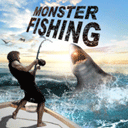
怪鱼猎人内购版
未知 | 休闲益智

海滨消消乐2023春节版
279.8M | 休闲益智

最终的街头格斗
未知 | 动作格斗

丸霸无双
50.41MB | 动作格斗

雷霆传说斗破版
316.94M | 挂机养成

2023-04-19
智慧树班级怎么加入 班级加入方法介绍
华为mate50怎么自定义时间 自定义时间方法介绍
百度地图剪切板功能怎么关闭 剪切板功能关闭方法介绍
苹果14pro怎么设置开关机声音 设置开关机声音方法介绍
AcFun怎么开启自动回复消息 开启自动回复消息方法介绍
pycharm如何设置代码对齐竖线 设置代码对齐竖线步骤一览
抖音外卖开放城市有哪些 外卖开放城市详解
汽水音乐在哪里修改名字 修改名字教程介绍
微信上怎么预约打九价HPV疫苗 微信九价HPV疫苗预约方法